Introduzione
Per la maggior parte degli sviluppatori e dei professionisti DevOps, Docker è una piattaforma sinonimo di containerizzazione delle app. Tuttavia, altri progetti mirano a diversificare l'offerta nel mercato della gestione dei container e Podman è un progetto open source che è recentemente diventato popolare.
Questo articolo ti mostrerà come installare Podman su macOS utilizzando Homebrew.
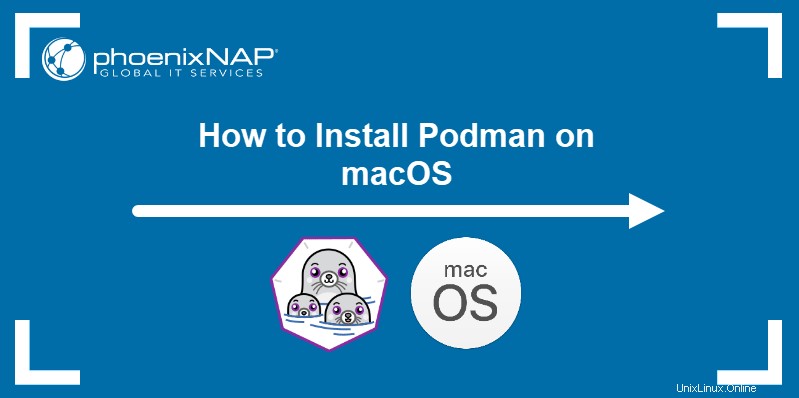
Prerequisiti
- Un sistema che esegue macOS Catalina o versioni successive.
- Accesso al terminale.
- Un utente con privilegi a livello di amministratore.
Installazione di Podman su macOS
Podman non funziona in modo nativo su macOS perché gestisce solo container Linux. Su macOS, Podman interagisce con i container che vengono eseguiti in una macchina virtuale Linux. Il modo più semplice per configurare i pacchetti necessari per Podman è utilizzare Homebrew.
PASSAGGIO 1:Installa Homebrew
Homebrew è un gestore di pacchetti da riga di comando per macOS.
Per installare Homebrew su macOS, dovrai installare gli strumenti della riga di comando di XCode e quindi scaricare lo script di installazione eseguendo:
/bin/bash -c "$(curl -fsSL https://raw.githubusercontent.com/Homebrew/install/master/install.sh)"Per un tutorial passo passo sull'installazione di Homebrew, leggi Come installare Homebrew su Mac.
PASSAGGIO 2:Installa Podman utilizzando Homebrew
1. Prima di installare Podman, aggiorna le formule Homebrew:
brew updateL'output mostra se ci sono formule da aggiornare.
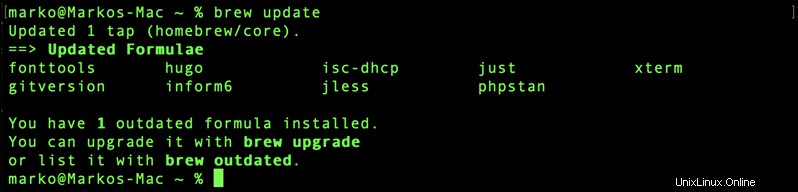
Se necessario, esegui l'upgrade con brew upgrade .
2. Quindi, installa Podman eseguendo il comando seguente:
brew install podmanHomebrew scarica le dipendenze necessarie e installa Podman.
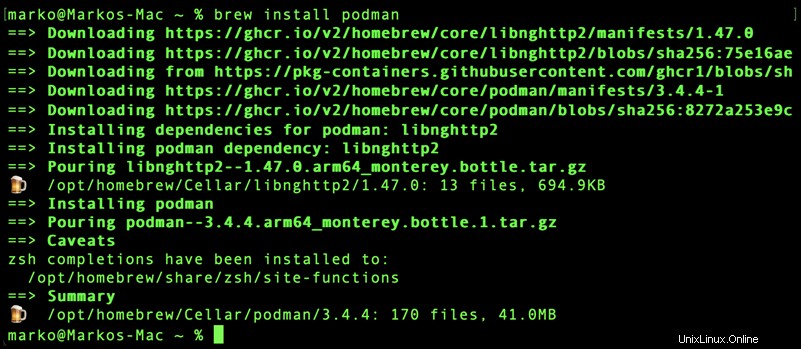
PASSAGGIO 3:Avvia Podman
1. Al termine dell'installazione, prepara la macchina virtuale Podman digitando:
podman machine initIl sistema scarica la macchina virtuale e la configura.

2. Immettere il seguente comando per avviare Podman:
podman machine startL'output conferma che il sistema ha avviato correttamente la macchina Podman.

Test di Podman su macOS
1. Testare l'installazione di Podman creando un contenitore Nginx. L'esempio seguente clona Alpine Nginx da GitHub:
git clone http://github.com/baude/alpine_nginx && cd alpine_nginx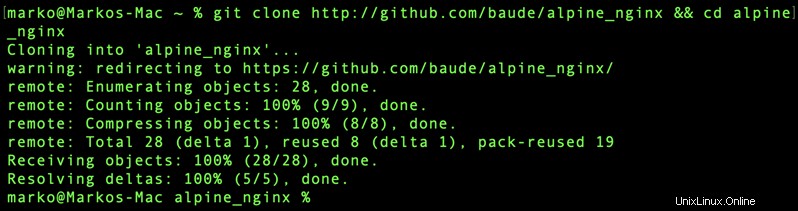
2. Usa la podman build comando per creare un'immagine Nginx sul sistema:
podman build -t alpine_nginx .
3. Attendi il completamento del processo, quindi crea un contenitore Nginx con podman run :
podman run -dt -p 9999:80 alpine_nginx
4. Controlla i contenitori in esecuzione digitando:
podman ps -aL'output elenca il contenitore Nginx:

5. Usa il comando curl per testare la connessione con il contenitore:
curl http://localhost:9999Il comando restituisce una risposta da Nginx:
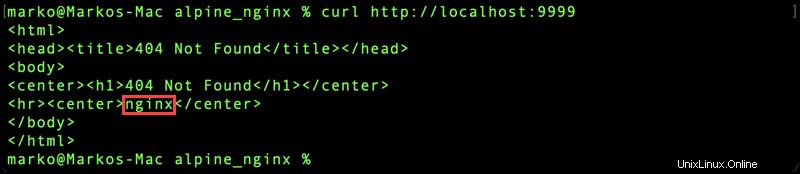
Utilizzo di Podman su macOS
Podman su macOS viene eseguito utilizzando una serie di comandi che rispecchiano i comandi Docker. Di seguito sono riportati alcuni comandi utili per iniziare con Podman:
| Comando | Descrizione | Esempio |
|---|---|---|
podman search [image-name] | Cerca un'immagine nei repository. | podman search ubuntu |
podman pull [image-name] | Estrarre un'immagine da un repository. | podman pull docker.io/library/ubuntu |
podman images | Elenca le immagini disponibili localmente. | podman images |
podman run [image-name] | Crea ed esegui un container utilizzando un'immagine. | podman run -dt -p 8080:80 docker.io/library/ubuntu |
podman stop [container-id] | Arresta un container in esecuzione. | podman stop ca0ecf758897 |
podman rm [container-id] | Rimuovi un contenitore. | podman rm ca0ecf758897 |
podman rmi [image-name] | Rimuovi un'immagine. | podman rmi docker.io/library/ubuntu |
podman info | Ricevi informazioni sull'installazione Podman. | podman info |